Dacă parola din contul dvs. Google nu vi se pare suficient de puternică sau dacă a devenit demodată din orice alt motiv, o puteți modifica cu ușurință. Astăzi ne vom da seama cum să o facem.
1. Conectați-vă la contul dvs.
2. Apăsați butonul rotund al dvs. cont în colțul din dreapta sus al ecranului și în fereastra care apare, faceți clic pe butonul „Contul meu”.
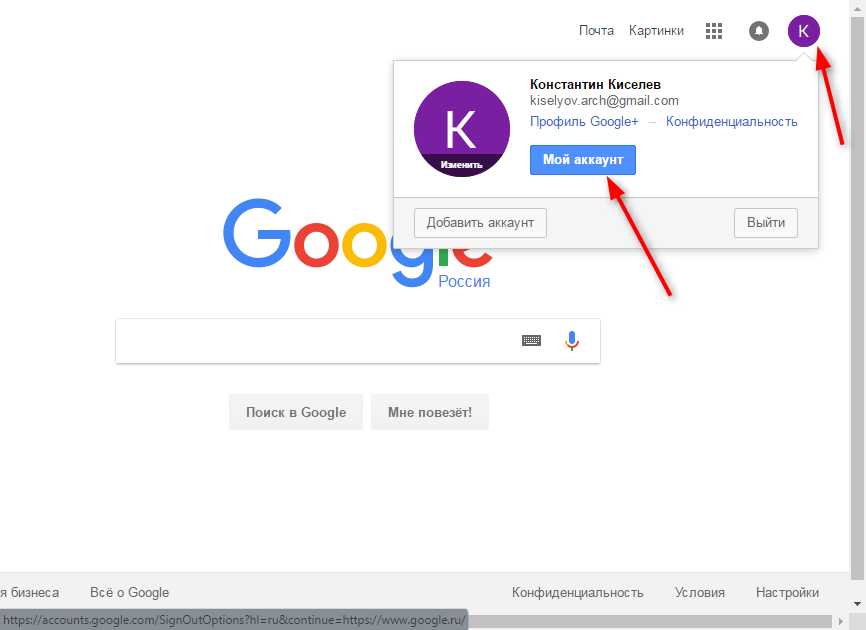
3. În secțiunea „Securitate și conectare”, faceți clic pe linkul „Conectați-vă la contul Google”
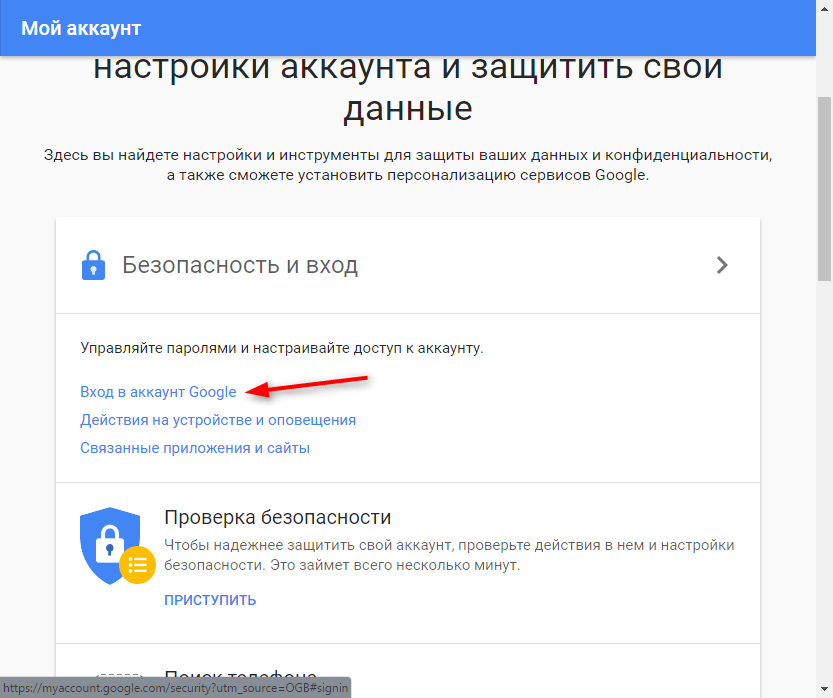
4. În zona „Parolă și cont de conectare la cont”, faceți clic pe săgeata localizată vizavi de cuvântul „Parolă” (ca în ecranul de ecran). Apoi introduceți parola validă.
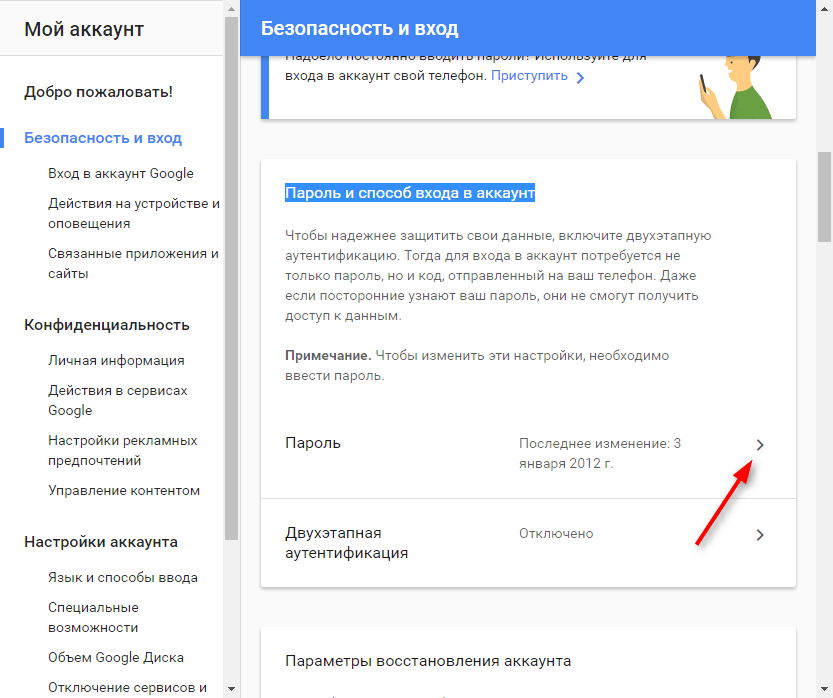
5. Introduceți-vă parolă nouă în linia de sus și confirmați-o în partea de jos. Lungimea minimă a parolei este de 8 caractere. Pentru a asigura parola mai sigură, utilizați litere și cifre latine.
Pentru comoditatea introducerii parolelor, puteți face vizibile caracterele imprimabile (implicit sunt invizibile). Pentru a face acest lucru, trebuie doar să faceți clic pe pictograma ochi încrucișată din dreapta parolei.
După introducere, faceți clic pe butonul „Schimbare parolă”.

Aceasta este întreaga procedură pentru modificarea parolei! De acum înainte, trebuie să utilizați noua parolă pentru a vă conecta la toate serviciile Google de pe orice dispozitiv.
Verificare în doi pași
Pentru a vă asigura securitatea logării în contul dvs., utilizați verificarea în doi pași. Aceasta înseamnă că după introducerea parolei, sistemul va solicita confirmarea intrării prin telefon.
Faceți clic pe „Verificare în doi pași” în secțiunea „Metodă de conectare la parolă și cont”. Apoi faceți clic pe Continuă și introduceți parola.

Introduceți numărul dvs. de telefon și selectați tipul de confirmare - apel sau SMS. Faceți clic pe „Încercați acum”.
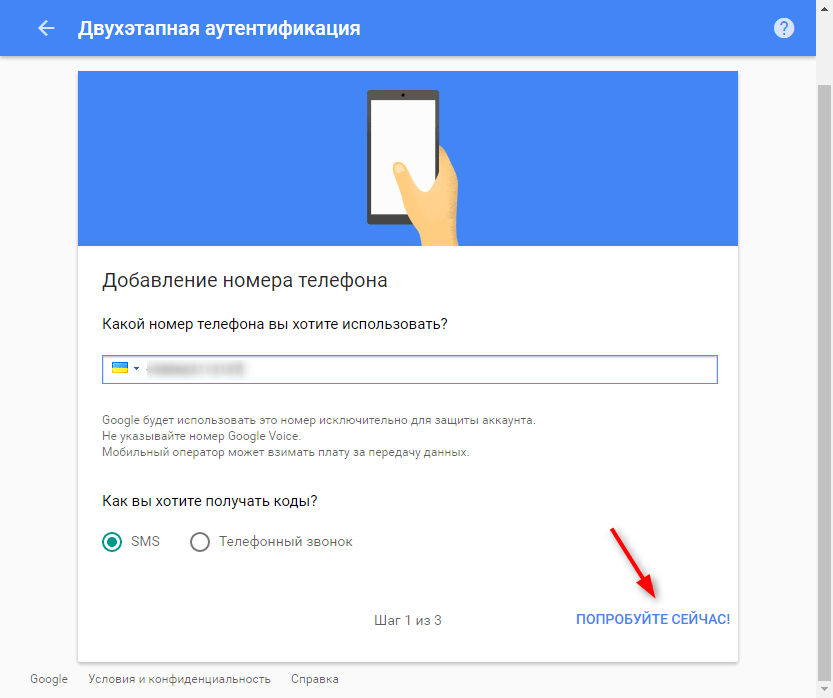
Introduceți codul de verificare care a ajuns la telefonul dvs. prin SMS. Faceți clic pe Următorul și Activare.
Astfel, nivelul de securitate al contului dvs. este crescut. De asemenea, puteți configura autentificarea în doi pași în secțiunea Securitate și conectare.
Unul dintre cititorii noștri a întrebat întrebare interesantă, care va interesa cu siguranță mulți alți utilizatori Android.
Sergey, am citit articolele tale despre hackerul de viață despre Android. Ne puteți spune cum să reporniți treptat dispozitivul, astfel încât să nu se piardă nimic. Mai ales interesat de aplicațiile care ar putea face o clonă completă a dispozitivului, inclusiv SMS-uri, fotografii, aplicații etc.
Și sincronizarea cu contul Google dispare și dacă schimbi parola din casetă din cauza încercării de a o deschide. Adică, parola Google poate fi introdusă în dispozitiv o singură dată când este activat dispozitivul, dacă mai târziu schimbați parola din casetă, este imposibil să o schimbați în dispozitiv. Poate fi oarecum păcălit?
Deci, să începem în ordine. Dacă am înțeles corect, atunci prin repornirea dispozitivului aici se înțelege resetare completă toate setările telefonului cu eliminarea aplicațiilor instalate și alte informații, adică o revenire la starea inițială a sistemului.
Copie de rezervă a datelor legate de un cont Google
Doar doriți să rețineți că pentru a salva date asociate cu contul dvs. Google, nu sunt necesare fonduri suplimentare. Adică toate calendarele, contactele, chaturile Google Talk și google mail întotdeauna accesibil și stocat pe serverele Google. Singurul lucru care trebuie făcut este să vă sincronizați înainte de a curăța telefonul, astfel încât toate modificările pe care le-ați făcut în contactele dvs. și alte lucruri din telefon să fie înregistrate pe serverele Google.
Copie de rezervă media
Dacă vorbim despre păstrarea multimedia, fie că este vorba de fotografii, videoclipuri și muzică, atunci le puteți accesa și le puteți copia în orice loc convenabil conectând Android-ul dvs. ca disc detașabil la computer. Cardul de memorie al telefonului va apărea pe computer ca pe un disc detașabil și puteți copia manual toate fișierele necesare din acesta. O soluție bună în acest caz este să instalați aplicația mobilă Dropbox pe smartphone-ul dvs., astfel încât toate fotografiile și alte fișiere să poată fi modul auto copiați pe stocarea în cloud.
Ce aveți nevoie pentru backup
Acum despre cele mai problematice. Din păcate, doar ca să fie complet copie de rezervă sisteme cu aplicații instalate iar setările nu vor funcționa. În primul rând, aveți nevoie de drepturi root pe Android. Nu uitați: procesul de obținere a drepturilor root elimină telefonul din garanție și dacă rezultatul eșuează, acesta poate transforma smartphone-ul într-o cărămidă. Faceți acest lucru pe propriul dvs. risc. Am vorbit deja, dar dacă metodele propuse nu funcționează pentru dispozitivul dvs., puteți găsi o opțiune pentru a obține root în rețea.
Cea mai bună modalitate de backup și restaurare
Dacă aveți deja drepturi de rădăcină, backup-ul oricăror date este foarte simplu. Descărcați la Google play Aplicație Titanium Backup. Vă permite să creați copii de rezervă ale aplicațiilor și ale datelor conexe, după care puteți restaura nu numai toate aplicațiile simultan, dar puteți selecta doar anumite aplicații sau date conexe. Mai jos este prezentat un videoclip în engleză, care demonstrează clar posibilitățile versiune gratuită Copie de rezervă din titan.
Restaurați sincronizarea după schimbarea parolei contului Google
Problema asociată cu restabilirea sincronizării după schimbare parolă Google contul are într-adevăr unde să fie, deoarece acest proces este implementat foarte strâmb.
- Metoda 1: După ce schimbați parola, încercați doar să rulați oricare Aplicația Google (Play, Gmail etc.), există șansa ca aplicația să ceară o nouă parolă și se va relua sincronizarea.
- Metoda 2: Accesați setările telefonului dvs.\u003e selectați „Aplicații”\u003e găsiți aplicația Gmail\u003e accesați-o\u003e selectați „Forță oprire”\u003e selectați „Ștergeți memoria cache”\u003e ieșiți din setări și lansați Aplicația Gmail Aplicația trebuie să solicite o nouă parolă, după care se va relua sincronizarea serviciilor Google.
- Metoda 3: Înainte de asta, trebuie să faceți backup pentru date și aplicații! Dacă efectuați această operațiune, veți șterge din telefon toate datele asociate contului, inclusiv contactele, mesajele și aplicațiile! Accesați setările telefonului dvs.\u003e selectați „Conturi și sincronizare (Conturi și sincronizare)”\u003e selectați contul Google\u003e în partea de jos a ecranului, selectați opțiunea „Ștergeți contul”. Apoi re-adăugați contul.
Dacă aveți mai convenabil și moduri simple soluții la astfel de probleme, împărtășește-le în comentarii.
Dacă utilizați e-mailuri de la Google sau alte servicii ale acestei companii, atunci probabil că veți fi interesat să știți cum să vă schimbați parola în Google, reducând astfel riscul de a vă pirata contul la minimum. Problema securității contului este deosebit de relevantă pentru acei utilizatori care stochează informații importante pe mail sau, de exemplu, pe unitatea Google.
Adesea, atunci când vă înregistrați pe orice site, indicăm un „pas” slab, constând dintr-un set de numere sau litere ușor de ghicit (data nașterii, qwerty, nume + anul nașterii). Această combinație este crăpată aproape instantaneu. Nu crezi? Apoi folosiți unul dintre serviciile de verificare a complexității parolelor. De exemplu, accesați site-ul web Howsecureismypassword și vedeți singur această afirmație.
După cum puteți vedea, informațiile s-au dovedit a fi adevărate, așa că dacă utilizați o parolă ușoară, trebuie să știți cum să remediați situația. Acest lucru va fi discutat mai târziu.
Cum se schimbă parola în Google (versiune nouă)
Deci, pentru a schimba parola din contul Google, trebuie să vă autentificați și să faceți clic pe avatarul din colțul din dreapta. Apare o fereastră în care vă interesează butonul „Contul meu”. Faceți clic pe ea, se va deschide o pagină unde trebuie să acordați atenție secțiunii „Securitate și conectare”, respectiv link-ul „Conectați-vă la contul Google”. Urmăriți-l și veți vedea o fereastră în care puteți modifica setul de caractere utilizate pentru a intra în cont, precum și configurați autentificarea în doi pași.
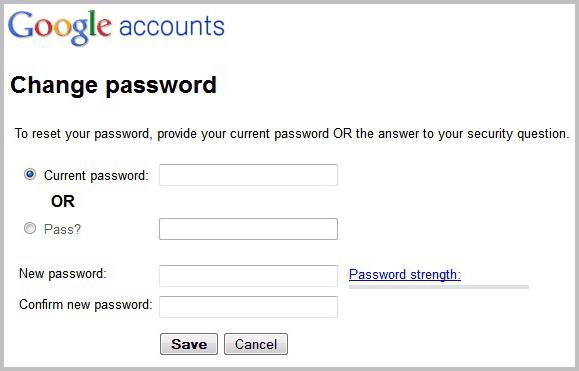
Pentru moment, trebuie să știți cum să schimbați parola în Google, așa că faceți clic pe cuvântul corespunzător și indicați combinația curentă de caractere, apoi introduceți unul nou și confirmați-o.
din contul Google
Uneori, un utilizator uită parola din contul său sau nu își amintește unde a scris-o. Drept urmare, el nu poate accesa contul său pentru a vedea informațiile necesare sau poate continua să lucreze, de exemplu, la un proiect important.
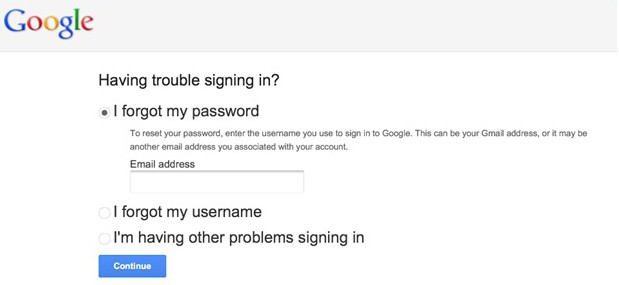
Situația poate fi corectată după cum urmează:
- Când trebuie să introduceți o parolă, faceți clic pe linkul „Aveți nevoie de ajutor”.
- În pagina care se deschide, bifează caseta „Nu-mi amintesc parola”, apoi specifică adresa poștă electronică și faceți clic pe Continuare.
- Introduceți numărul de telefon mobil la care ați conectat contul.
- Scrieți codul care a venit pe telefonul dvs. și faceți clic pe „Continuați”.
- Introduceți o nouă parolă și confirmați-o.
Asta este totul! Acum știți cum să recuperați parola Google, ceea ce înseamnă că puteți rezolva singur problema.
concluzie
După cum puteți vedea, face față sarcinilor nu este deloc dificil. Desigur, dacă încercați să recuperați parola contului înregistrări Googlecare nu a fost „atașat” la telefon mobilatunci acțiunile tale vor fi ușor diferite. Cu toate acestea, în acest caz, accesul la cont este suficient de ușor pentru a returna.
Așadar, acum când ați aflat cum puteți schimba parola în Google, vă recomandăm să efectuați această operațiune în mod regulat pentru a crește securitatea informațiilor stocate pe serviciile acestei companii.
Puteți gestiona informațiile asociate contului dvs. Google.
Modificarea datelor de master ale contuluiPuteți schimba datele personale în orice moment (de exemplu, nume, adrese de e-mail și numere de telefon asociate contului, precum și data nașterii și sexul).
- Deschide pagina Contul meu.
- În secțiunea „Confidențialitate”, selectați Informații personale.
- Selectați informațiile pe care doriți să le schimbați și urmați instrucțiunile de pe ecran.
Câteva clarificări
Modul în care Google folosește aceste informații
Aceste date vă permit să personalizați serviciile noastre, și anume:
- Adresați-vă personal mesaje și anunțuri. De exemplu, cei pentru care datele despre câmpul utilizatorului sunt deschise pot „Trimite-i un mesaj” sau vede cine este „În cercurile ei”.
- Alegeți cel mai potrivit conținut pentru dvs.
Dacă nu specificați sexul dvs., atunci în servicii Google frazele neutre vor fi utilizate în legătură cu dvs. (de exemplu, "Trimiteți un mesaj acestui utilizator").
Email-ul de la Google, numit Gmail, rămâne unul dintre cele mai fiabile și mai flexibile astăzi. În ea nu veți găsi o mulțime de spam-uri aleatorii, mesaje la care nu v-ați abonat, precum și manipulări suspecte cu contul dvs. Pentru a avea acces la căsuța electronică în orice moment, îl puteți utiliza cu dispozitiv mobilprin instalarea unei aplicații convenabile de la Gmail, dar ce se întâmplă când ați avut nevoie să schimbați parola contului? În acest caz, acest articol vă va ajuta: aici veți găsi instrucțiuni detaliate prin schimbarea parolei dvs. Gmail, chiar dacă ați uitat-o \u200b\u200bpe cea veche.
Cum să schimbați parola dvs. Gmail
Dacă vă amintiți parola de la e-mail, atunci setați una nouă nu este dificilă. Astfel de modificări pot fi necesare dacă observați modificări neobișnuite în contul dvs., cineva v-a recunoscut parola sau vă este frică de acest lucru. În orice caz, este mai bine să te schimbi parola gmaildecât să vă faceți griji pentru siguranța datelor și corespondenței dvs., mai ales dacă ați conectat pagini din rețelele de socializare și portofele cu bani.
- Mergeți la dvs. citește Gmail și conectați-vă folosind parola veche. În colțul din dreapta sus, găsiți pictograma roată - aceasta vă va conduce la setări. Faceți clic pe ea.
- În lista derulantă, veți vedea opțiunile pentru interfață și întreaga dvs. mesaje primite. Aveți nevoie de elementul „Setări”. Faceți clic pe ea o dată.
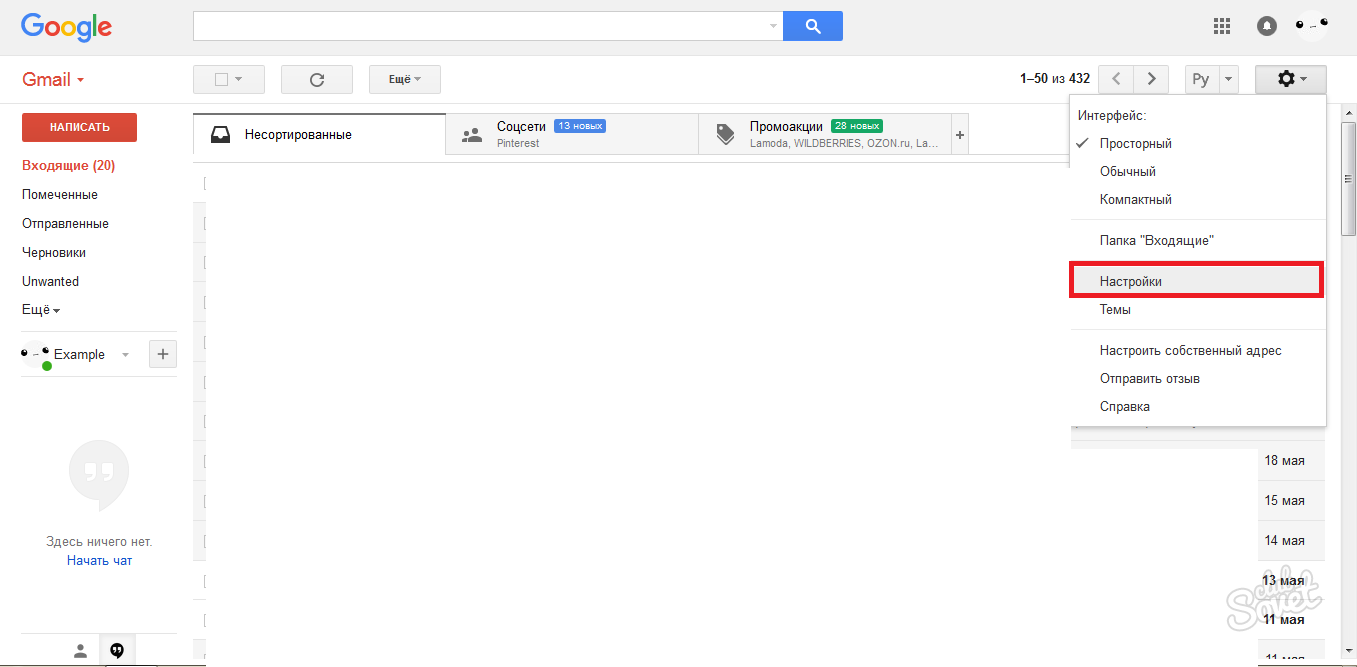
- Vei fi în fereastra de setări cont gmail. În mod implicit, veți fi în fila General. Accesați „Cont și import”.
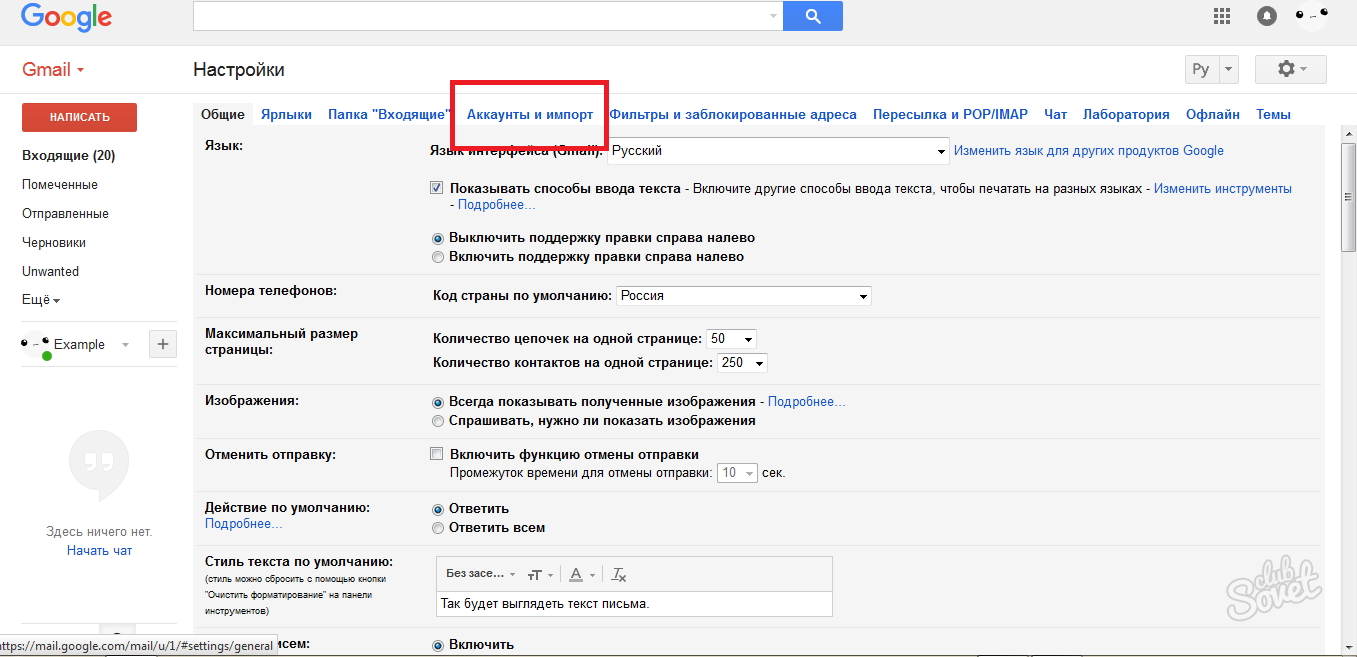
- Aici puteți găsi linkul „Modificați parola”. Urmați-l pentru a începe o schimbare.
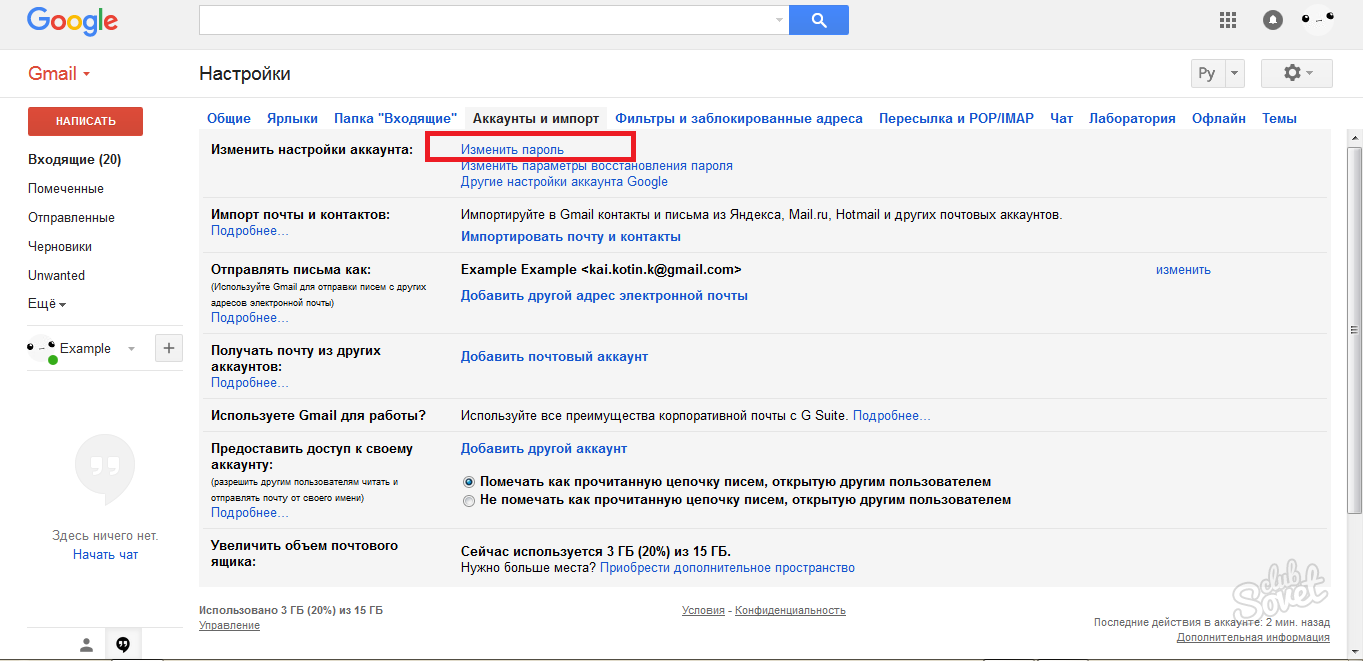
Pentru a începe, introduceți parola veche pentru a confirma dreptul de proprietate asupra acestui cont.
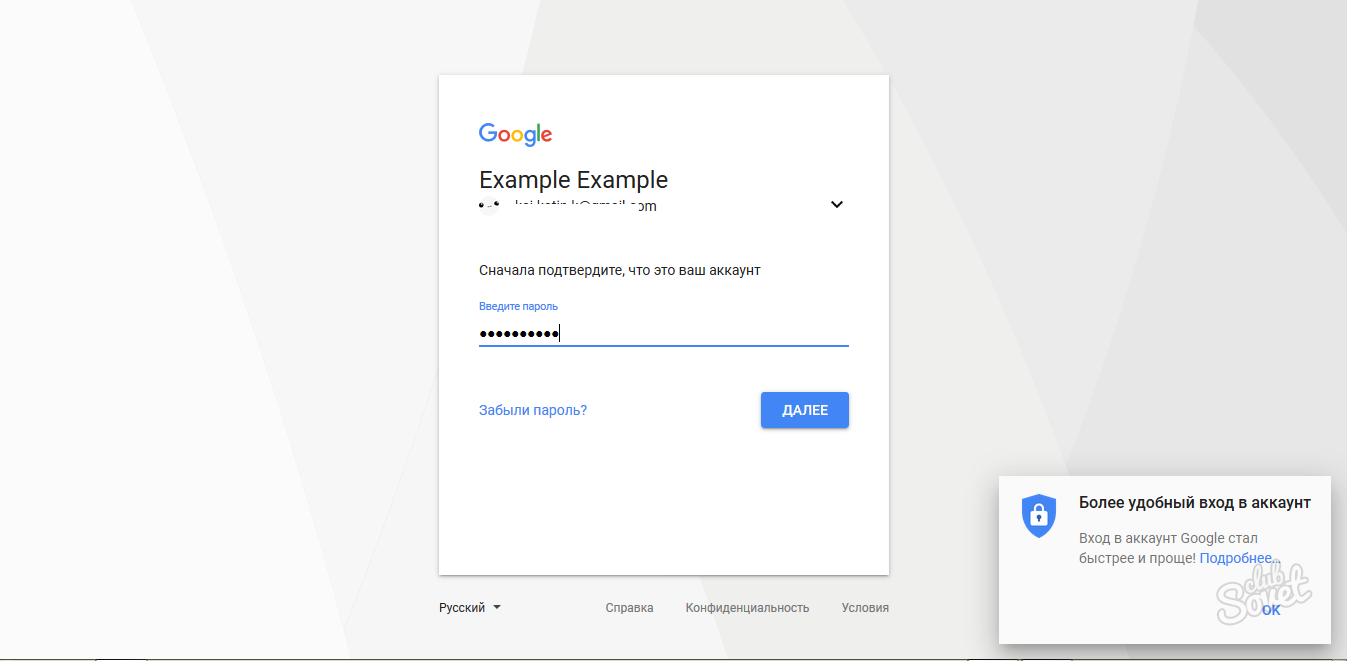
Acum puteți veni cu o nouă parolă pentru e-mail. Încercați să o faceți cât mai fiabilă și anume:
- Parola trebuie să aibă cel puțin opt caractere.
- Introduceți atât numerele, cât și litere latine.
- Modificați registrul de scrisori pe măsură ce tastați.
Faceți clic pe „Schimbă parola” imediat ce o introduci pe ambele linii. Modificările vor apărea instantaneu.
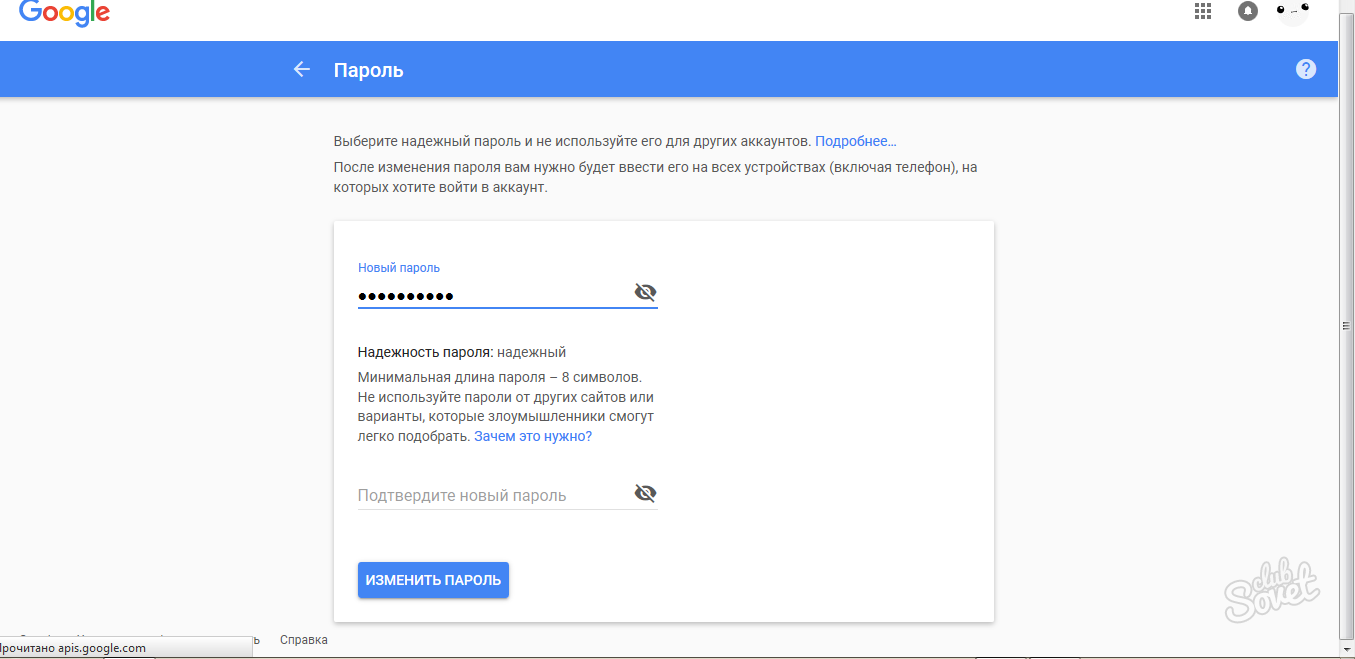
Cum să-ți schimbi parola Gmail dacă ai uitat-o \u200b\u200bpe cea veche
Puteți recâștiga accesul la contul dvs., dar va trebui să depuneți un efort. Sistemul de securitate Google este flexibil în ceea ce privește fiecare utilizator în parte, prin urmare, atunci când schimbați parola, puteți întâmpina o serie de probleme.
De exemplu:
- Vi se va solicita să reamintiți data aproximativă a creării contului.
- Introduceți numere de telefon legate de contul dvs., poștă suplimentară.
- Dacă ai întrebat întrebări secrete, va trebui să le răspundeți.
- Încercați să vă amintiți parola și să o introduceți așa cum vă amintiți.
- Indicați data ultimei autentificări.
Când vă conectați la contul dvs., veți vedea un mic link sub liniile „Ați uitat parola?”. Faceți clic pe ea.
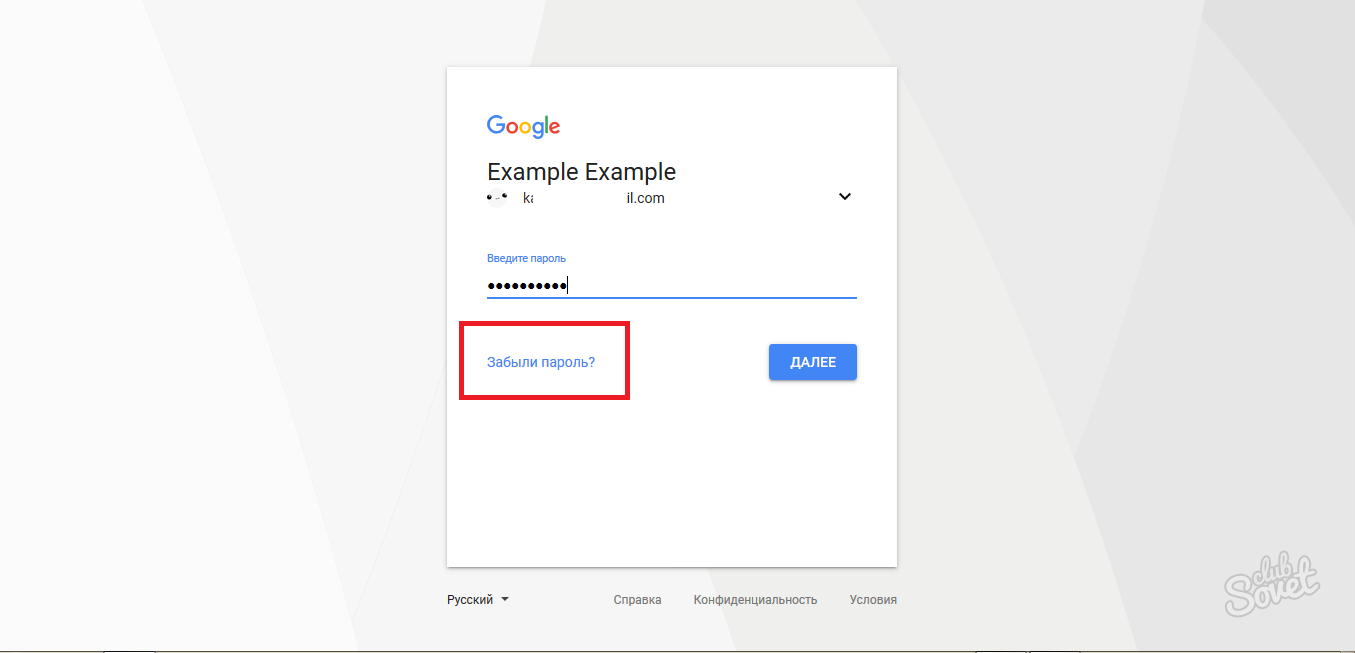
Sistemul vă va pune imediat prima întrebare. În acest caz, este o solicitare să vă amintiți ultima parolă cel puțin aproximativ. Răspundeți-l cât mai exact.
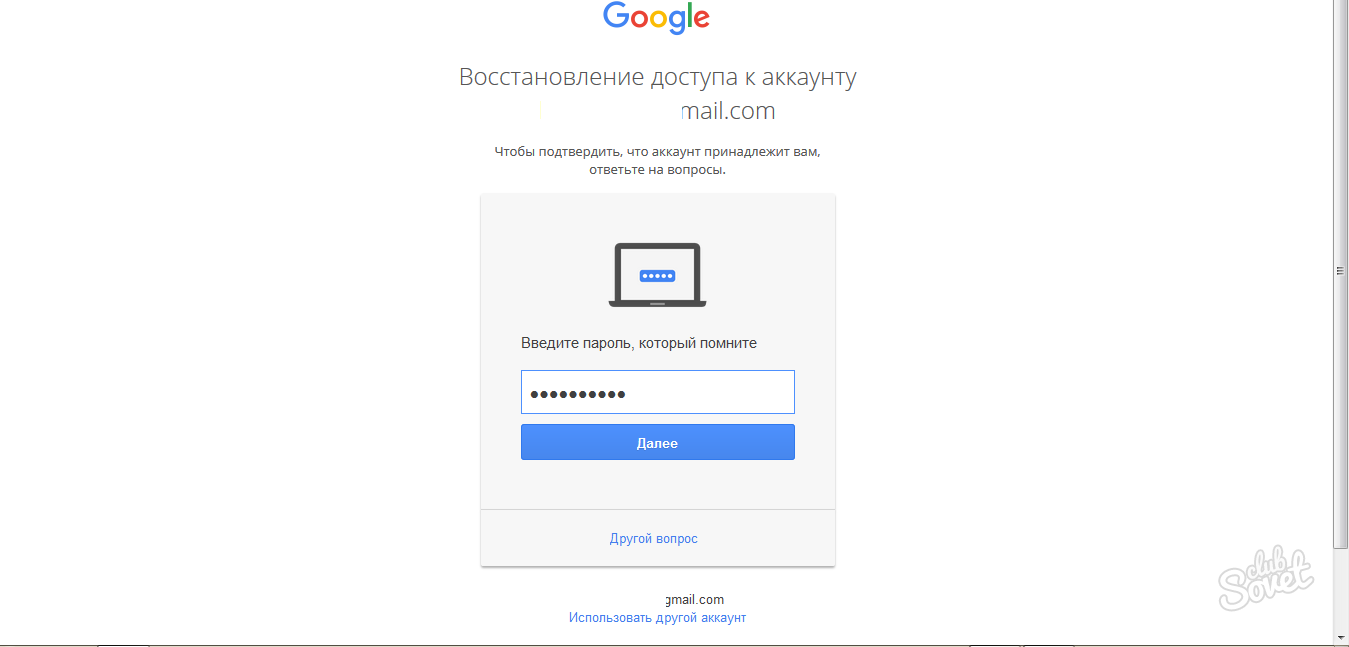
Dacă contul este încă legat de orice dispozitive, procesul va fi mult mai rapid și mai ușor. Puteți confirma pur și simplu cu aceștia că dețineți efectiv acest cont. Dacă vedeți un astfel de mesaj, faceți clic pe „Trimiteți” și veți primi o solicitare către telefonul dvs.

O notificare pe ecran va arăta că este timpul să ridicați telefonul, să vă conectați la Internet și să confirmați contul. Dacă nu puteți face acest lucru, selectați câmpul „Altă întrebare”.
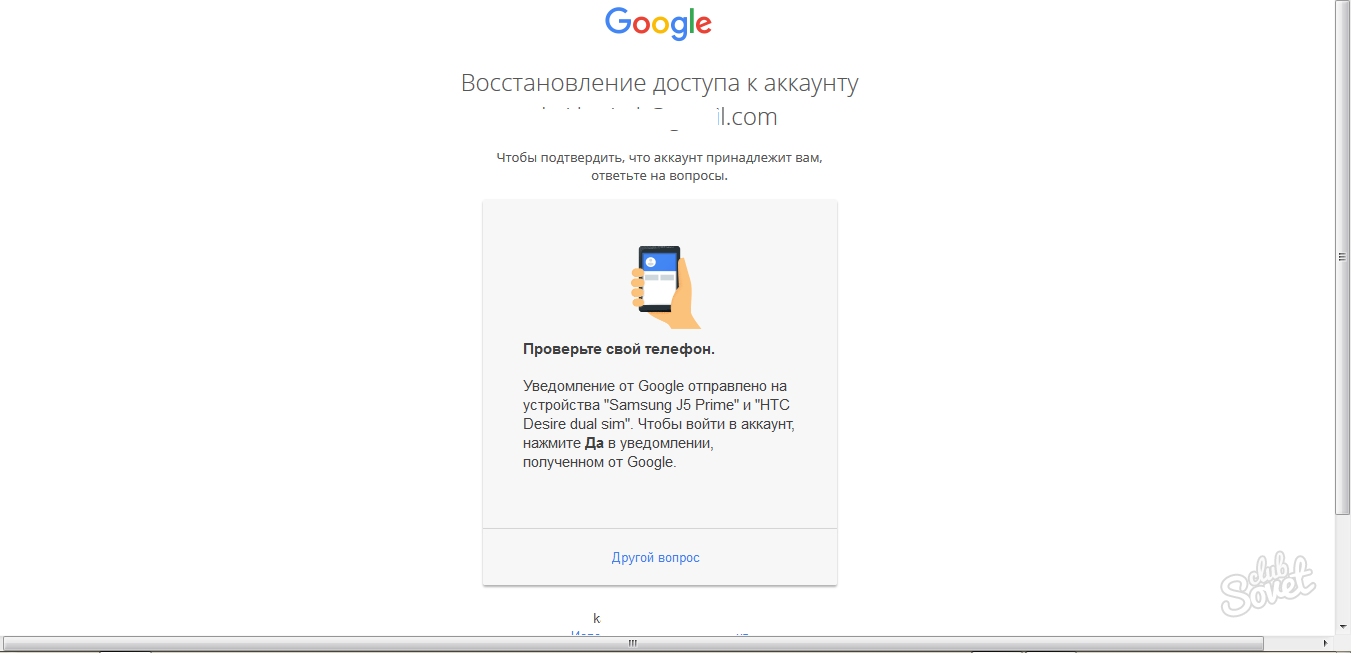
Dar dacă totul s-a dovedit, atunci un astfel de mesaj de la serviciul de securitate Gmail va apărea pe ecranul telefonului. Faceți clic pe Da.

După aceea, este posibil să puteți modifica imediat parola. Cu toate acestea, este posibil ca sistemul să decidă să vă mai pună câteva întrebări. Dacă răspundeți cel puțin aproximativ corect, o fereastră de schimbare a parolei se va deschide în fața dvs.





